Azure への VMware ディザスター リカバリーの容量とスケーリングを計画する
この記事では、Azure Site Recovery - クラシックを使用してオンプレミスの VMware VM と物理サーバーを Azure にレプリケートするときの、容量とスケーリングの計画について説明します。
最新版で、容量を計画するために、1 つまたは複数の Azure Site Recovery レプリケーション アプライアンスを作成して使用する必要があります。
容量計画はどのように開始すればよいか
Azure Site Recovery インフラストラクチャの要件を理解するには、VMware のレプリケーションに対して Azure Site Recovery Deployment Planner を実行することで、レプリケーション環境に関する情報を収集します。 詳しくは、「VMware から Azure 用の Azure Site Recovery Deployment Planner について」をご覧ください。
Site Recovery Deployment Planner では、互換および非互換の VM、VM あたりのディスク数、およびディスクあたりのデータ チャーンに関するレポートが提供されます。 また、このツールでは、ターゲットの RPO を満たすためにネットワーク帯域幅の要件を要約し、レプリケーションとテスト フェールオーバーを正常に実行するために必要な Azure インフラストラクチャについても要約されます。
容量に関する考慮事項
| コンポーネント | 詳細 |
|---|---|
| レプリケーション | 日次変更率の上限: 保護されたマシンが使用できるプロセス サーバーは 1 つだけです。 1 台のプロセス サーバーでは、1 日あたり最大 2 TB の変化率を処理できます。 したがって、保護されたマシンでサポートされるデータの日次変化率の上限は 2 TB になります。 最大スループット: レプリケートされたマシンは、Azure の 1 つのストレージ アカウントに属することができます。 Standard Azure Storage アカウントでは、1 秒間に最大 20,000 要求を処理できます。 ソース マシン全体の 1 秒あたりの入出力操作 (IOPS) 数を、20,000 以下に制限することをお勧めします。 たとえば、5 個のディスクが搭載されたソース マシンで、各ディスクから 120 IOPS (8K サイズ) が生成される場合、Azure 内のディスクごとの IOPS 制限は 500 になります。 (必要なストレージ アカウントの数は、ソース マシンの合計 IOPS を 20000 で割った値です。) |
| 構成サーバー | 構成サーバーは、保護されたマシンで実行されているすべてのワークロードの日次変更率容量を処理できる必要があります。 構成マシンには、Azure Storage にデータを継続的にレプリケートできる十分な帯域幅が必要です。 ベスト プラクティスとして、保護対象のマシンと同じネットワークおよび LAN セグメントに構成サーバーを配置します。 構成サーバーを別のネットワークに配置することもできますが、保護対象のマシンにはレイヤー 3 のネットワーク可視性が必要です。 構成サーバーのサイズの推奨事項を次のセクションの表に示します。 |
| プロセス サーバー | 最初のプロセス サーバーは、構成サーバーに既定でインストールされます。 追加のプロセス サーバーをデプロイして環境を拡張できます。 プロセス サーバーは、保護対象のマシンからレプリケーション データを受け取ります。 プロセス サーバーでは、キャッシュ、圧縮、暗号化によってデータが最適化されます。 その後、プロセス サーバーはデータを Azure に送信します。 プロセス サーバー マシンには、これらのタスクを実行できる十分なリソースが必要です。 プロセス サーバーは、ディスクベースのキャッシュを使用します。 ネットワークのボトルネックや障害が発生した場合に、格納されているデータの変更を処理できるように、600 GB 以上のキャッシュ ディスクを別に使用します。 |
構成サーバーと組み込みのプロセス サーバーのサイズの推奨事項
ワークロードを保護するために、組み込みのプロセス サーバーを使用する構成サーバーでは、次の構成に基づいて、最大 200 台まで仮想マシンを処理できます。
| CPU | メモリ | キャッシュ ディスク サイズ | データの変更率 | 保護対象コンピューター |
|---|---|---|---|---|
| 8 vCPU (2 ソケット * 4 コア @ 2.5 GHz) | 16 GB | 300 GB | 500 GB 以下 | 100 台未満のマシンのレプリケートに使用する。 |
| 12 vCPU (2 ソケット * 6 コア @ 2.5 GHz) | 18 GB | 600 GB | 501 GB ~ 1 TB | 100 ~ 150 台のマシンのレプリケートに使用する。 |
| 16 vCPU (2 ソケット * 8 コア @ 2.5 GHz) | 32 GB | 1 TB (テラバイト) | >1 TB ~ 2 TB | 151 ~ 200 台のマシンのレプリケートに使用する。 |
| OVF テンプレートを使用して別の構成サーバーをデプロイする。 | レプリケートするマシンが 200 台より多い場合は、新しい構成サーバーをデプロイする。 | |||
| 別のプロセス サーバーをデプロイする。 | >2 TB | データ全体の日次変化率が 2 TB を超える場合は、新しいスケールアウト プロセス サーバーをデプロイする。 |
これらの構成は次のようなものです。
- 各ソース マシンは、それぞれ 100 GB のディスクを 3 個備えています。
- キャッシュ ディスクの測定には、RAID 10 で 10,000 RPM の Shared Access Signature ドライブが 8 個というベンチマーク用ストレージを使用しました。
プロセス サーバーのサイズの推奨事項
プロセス サーバーは、Azure Site Recovery でデータのレプリケーションを処理するコンポーネントです。 日次変更率が 2 TB を超える場合は、レプリケーションの負荷を処理するスケールアウト プロセス サーバーを追加する必要があります。 スケールアウトするには、次の方法があります。
- OVF テンプレートを使ってデプロイすることで、構成サーバーの数を増やします。 たとえば、2 つの構成サーバーを使用すると最大 400 台のマシンを保護できます。
- スケールアウト プロセス サーバーを追加します。 スケールアウト プロセス サーバーを使用して、構成サーバーの代わりに (または構成サーバーに加えて) レプリケーション トラフィックを処理します。
次の表で、このシナリオについて説明します。
- スケールアウト プロセス サーバーを設定します。
- スケールアウト プロセス サーバーを使用するように、保護対象の仮想マシンを構成します。
- 各保護対象ソース マシンは、それぞれ 100 GB のディスクを 3 個備えています。
| 追加のプロセス サーバー | キャッシュ ディスク サイズ | データの変更率 | 保護対象コンピューター |
|---|---|---|---|
| 4 vCPU (2 ソケット * 2 コア @ 2.5 GHz)、8 GB メモリ | 300 GB | 250 GB 以下 | 85 台以下のマシンのレプリケートに使用する。 |
| 8 vCPU (2 ソケット * 4 コア @ 2.5 GHz)、12 GB メモリ | 600 GB | 251 GB ~ 1 TB | 86 ~ 150 台のマシンのレプリケートに使用する。 |
| 12 vCPU (2 ソケット * 6 コア @ 2.5 GHz)、24 GB メモリ | 1 TB (テラバイト) | >1 TB ~ 2 TB | 151 ~ 225 台のマシンのレプリケートに使用する。 |
サーバーのスケーリングの方法は、スケールアップ モデルとスケールアウト モデルのどちらを選択するかによって異なります。 スケールアップするには、少数のハイエンド構成サーバーとプロセス サーバーをデプロイします。 スケールアウトするには、リソースが少ないサーバーを多数デプロイします。 たとえば、データ全体の日次変化率が 1.5 TB の 200 台のマシンを保護する必要がある場合、次のいずれかを行います。
- プロセス サーバーを 1 台設定します (16 vCPU、24 GB RAM)。
- プロセス サーバーを 2 台設定します (2 x 8 vCPU、2* 12 GB RAM)。
ネットワーク帯域幅の管理
Site Recovery Deployment Planner を使用して、レプリケーションに必要な帯域幅 (初期レプリケーションと差分) を計算した後、次の 2 つのオプションを使用してレプリケーションに使用する帯域幅の量を制御できます。
- 帯域幅を調整する: Azure にレプリケートされる VMware トラフィックは、特定のプロセス サーバーを経由します。 プロセス サーバーとして実行されているマシンの帯域幅を調整できます。
- 帯域幅に影響を与える: レジストリ キーをいくつか使用して、レプリケーションに使用される帯域幅に影響を与えることができます。
- HKEY_LOCAL_MACHINE\SOFTWARE\Microsoft\Windows Azure Backup\Replication\UploadThreadsPerVM レジストリ値は、ディスクのデータ転送 (初期レプリケーションまたは差分レプリケーション) に使用されるスレッドの数を指定します。 値を大きくすると、レプリケーションに使用されるネットワーク帯域幅が増加します。
- HKEY_LOCAL_MACHINE\SOFTWARE\Microsoft\Windows Azure Backup\Replication\DownloadThreadsPerVM レジストリ値は、フェールバック時にデータ転送に使用されるスレッドの数を指定します。
帯域幅のスロットル
プロセス サーバーとして使用するマシンで、Azure Backup MMC スナップインを開きます。 既定では、Backup のショートカットが、デスクトップまたはフォルダー C:\Program Files\Microsoft Azure Recovery Services Agent\bin で使用できます。
スナップインで [プロパティの変更] を選択します。

[調整] タブで、 [バックアップ操作用のインターネット使用帯域幅の調整を有効にする] をオンにします。 勤務時間用と勤務時間外用の制限値を設定します。 有効な範囲は、512 Kbps から 1,023 Mbps です。
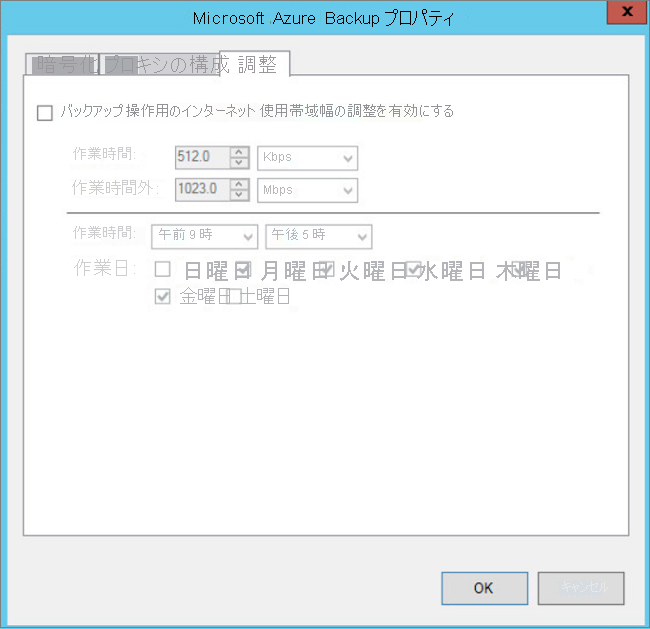
Set-OBMachineSetting コマンドレットを使用して、スロットルを設定することもできます。 次に例を示します。
$mon = [System.DayOfWeek]::Monday
$tue = [System.DayOfWeek]::Tuesday
Set-OBMachineSetting -WorkDay $mon, $tue -StartWorkHour "9:00:00" -EndWorkHour "18:00:00" -WorkHourBandwidth (512*1024) -NonWorkHourBandwidth (2048*1024)
Set-OBMachineSetting -NoThrottle は、スロットルが不要であることを示します。
VM のネットワーク帯域幅を変更する
- VM のレジストリで、HKEY_LOCAL_MACHINE\SOFTWARE\Microsoft\Windows Azure Backup\Replication に移動します。
- レプリケートするディスクで帯域幅のトラフィックを変更するには、UploadThreadsPerVM の値を変更します。 存在しない場合はキーを作成します。
- Azure からのフェールバックのトラフィックの帯域幅を変更するには、DownloadThreadsPerVM の値を変更します。
- 各キーの既定値は 4 です。 "プロビジョニング超過" 状態のネットワークの場合、このレジストリ キーを既定値から変更する必要があります。 使用できる最大値は 32 です。 トラフィックを監視して値を最適化できます。
500 台を超える VM を保護するために Site Recovery インフラストラクチャを設定する
Site Recovery インフラストラクチャを設定する前に、その環境にアクセスして次の要因を測定する必要があります。互換性のある仮想マシン、データの日次変化率、達成する RPO に必要なネットワーク帯域幅、必要な Site Recovery コンポーネント、初期レプリケーションの完了にかかる時間などです。 次の手順を実行して、必要な情報を収集します。
- これらのパラメーターを測定するには、環境で Site Recovery Deployment Planner を実行します。 役に立つガイドラインについては、「VMware から Azure 用の Azure Site Recovery Deployment Planner について」をご覧ください。
- 構成サーバーのサイズの推奨事項を満たす構成サーバーをデプロイします。 運用ワークロードが仮想マシン 650 台を超える場合、別の構成サーバーをデプロイします。
- 測定されたデータの日次変化率に基づき、サイズのガイドラインを参考にして、スケールアウト プロセス サーバーをデプロイします。
- ディスクの仮想マシン用にデータの変化率が 2 MBps を超えることが予期される場合は、Premium マネージド ディスクを使用してください。 Site Recovery Deployment Planner は、特定の期間について実行されます。 それ以外の時間帯のデータ変化率のピークは、レポートにキャプチャされていない可能性があります。
- 実現する RPO に基づいて、ネットワーク帯域幅を設定します。
- インフラストラクチャをセットアップするときに、ワークロードのディザスター リカバリーを有効にします。 方法については、「Azure への VMware レプリケーションのソース環境を設定する」をご覧ください。
追加のプロセス サーバーをデプロイする
ソース マシンが 200 台を超えるデプロイ、または合計日次変化率が 2 TB を超えるデプロイでスケールアウトする場合は、トラフィック ボリュームに対応するためにプロセス サーバーを追加する必要があります。 9.24 バージョンで製品を拡張し、スケールアウト プロセス サーバーをセットアップするときのプロセス サーバーのアラートを備えました。 プロセス サーバーをセットアップして、新しいソース マシンを保護するかまたは負荷を分散させます。
マシンを移行して新しいプロセス サーバーを使用する
[設定]>[Site Recovery servers](Site Recovery サーバー) を選択します。 構成サーバーを選択して、[プロセス サーバー] を展開します。
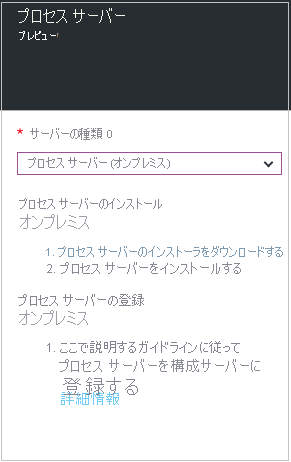
現在使用中のプロセス サーバーを右クリックし、[切り替え] を選択します。
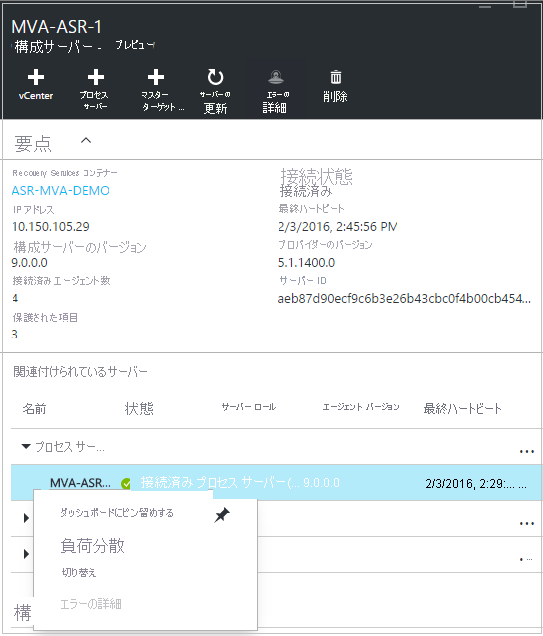
[ターゲット プロセス サーバーの選択] で、使用する新しいプロセス サーバーを選択します。 サーバーが処理する仮想マシンを選択します。 サーバーに関する情報を取得するには、情報アイコンを選択します。 負荷の決定に役立つように、選択された各仮想マシンを新しいプロセス サーバーにレプリケートするために必要な平均容量が表示されます。 チェック マークを選択して、新しいプロセス サーバーへのレプリケーションを開始します。
追加のマスター ターゲット サーバーをデプロイする
次のシナリオでは、複数のマスター ターゲット サーバーが必要です。
- Linux ベースの仮想マシンを保護する。
- 構成サーバーで使用可能なマスター ターゲット サーバーから VM のデータストアにアクセスできない。
- マスター ターゲット サーバー上のディスクの総数 (サーバー上のローカル ディスクの数と、保護対象ディスクの数を加えたもの) が、60 ディスクを超えている。
Linux ベースの仮想マシン用にマスター ターゲット サーバーを追加する方法については、「フェールバック用の Linux マスター ターゲット サーバーをインストールする」をご覧ください。
Windows ベースの仮想マシン用にマスター ターゲット サーバーを追加するには:
[Recovery Services コンテナー]>[Site Recovery インフラストラクチャ]>[構成サーバー] の順に移動します。
必要な構成サーバーを選択し、[マスター ターゲット サーバー] を選択します。
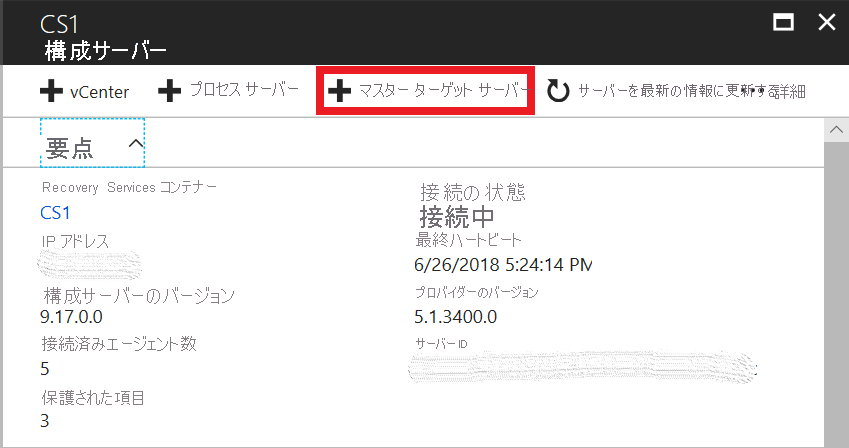
統合セットアップ ファイルをダウンロードし、VM 上でファイルを実行して、マスター ターゲット サーバーを設定します。
[Install master target](マスター ターゲットをインストールする)>[次へ] の順に選択します。
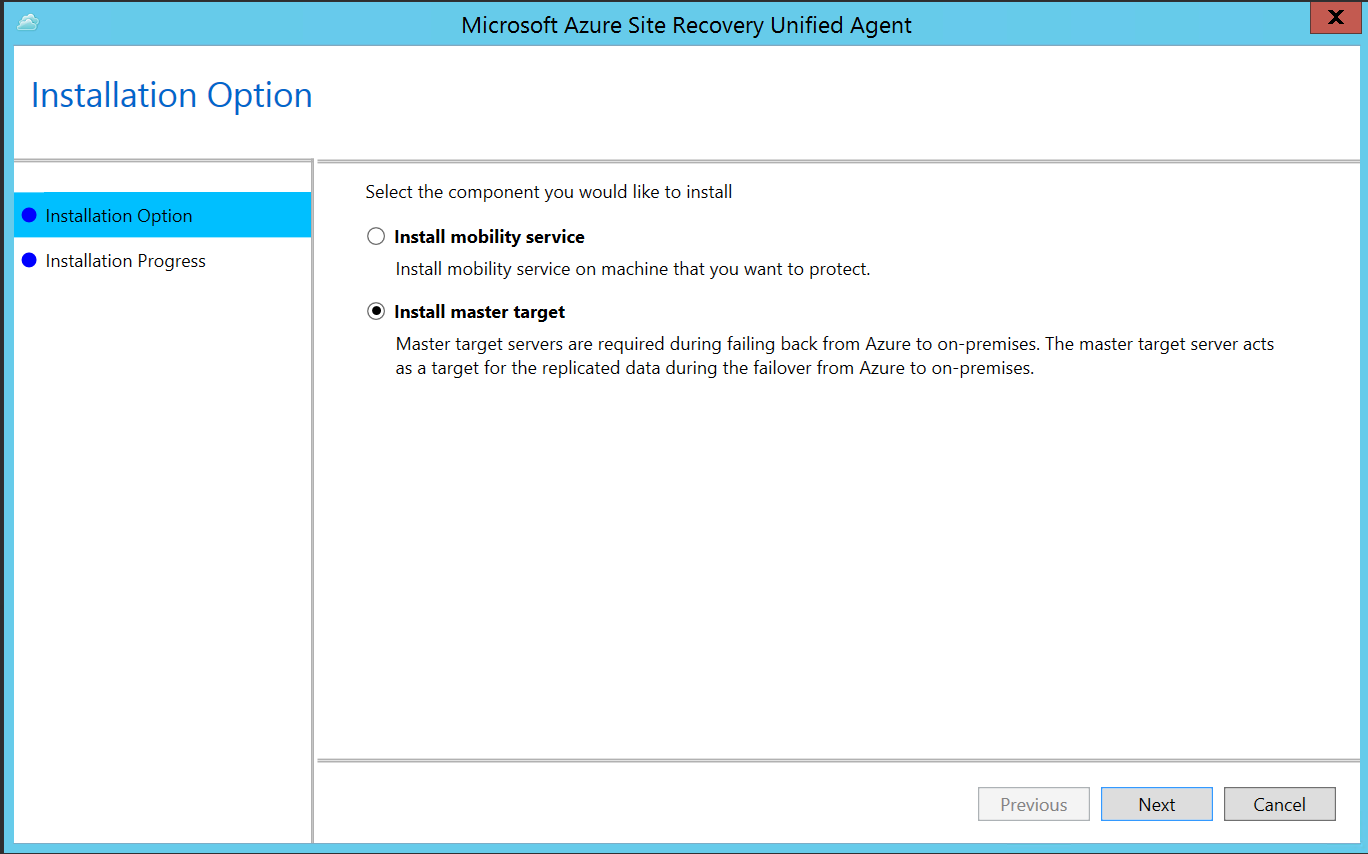
既定のインストール場所を選択し、[インストール] を選択します。
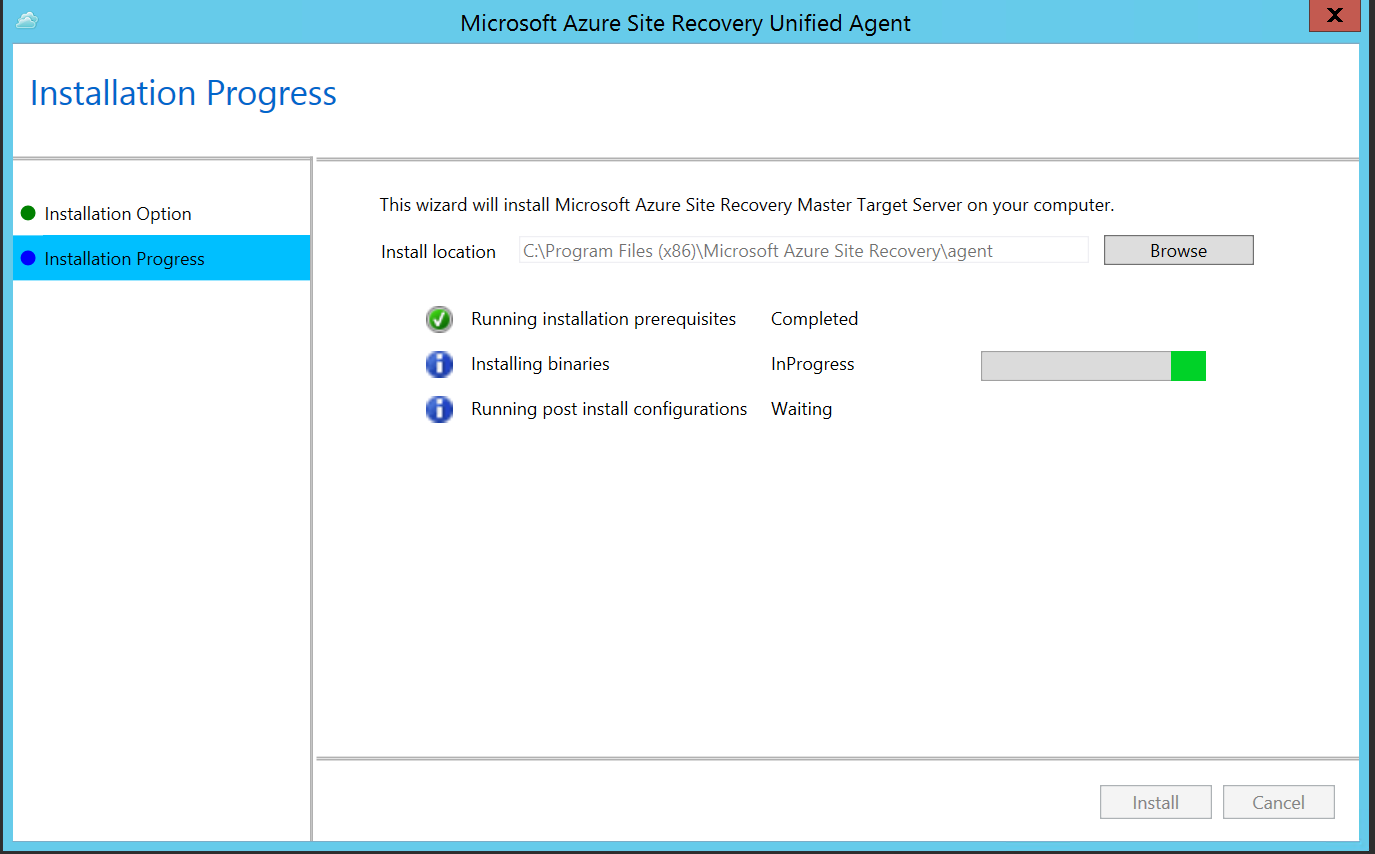
構成サーバーにマスター ターゲットを登録するには、[Proceed to Configuration](構成に進む) を選択します。
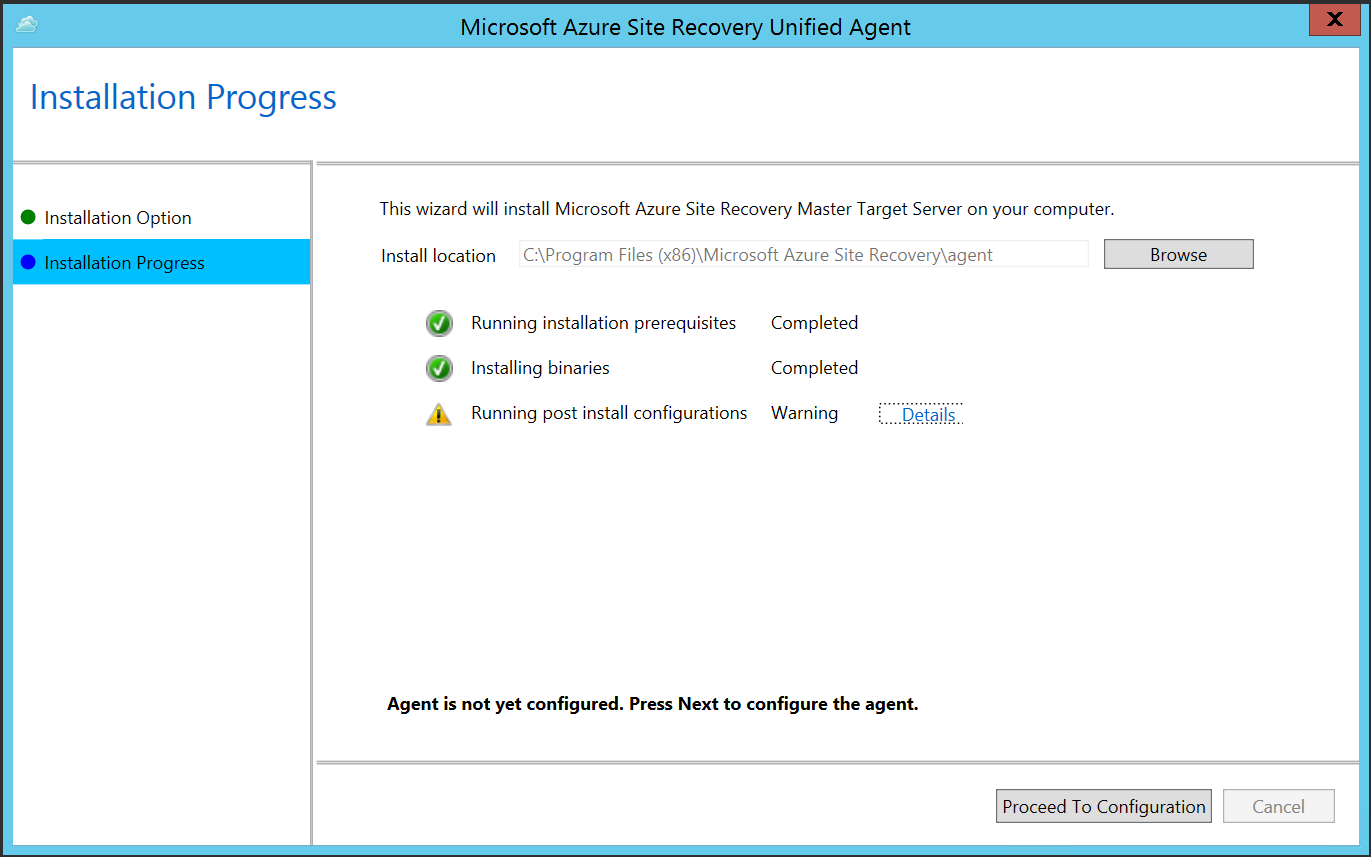
構成サーバーの IP アドレスとパスフレーズを入力します。 パスフレーズの生成方法については、「構成サーバーのパスフレーズを生成する」をご覧ください。
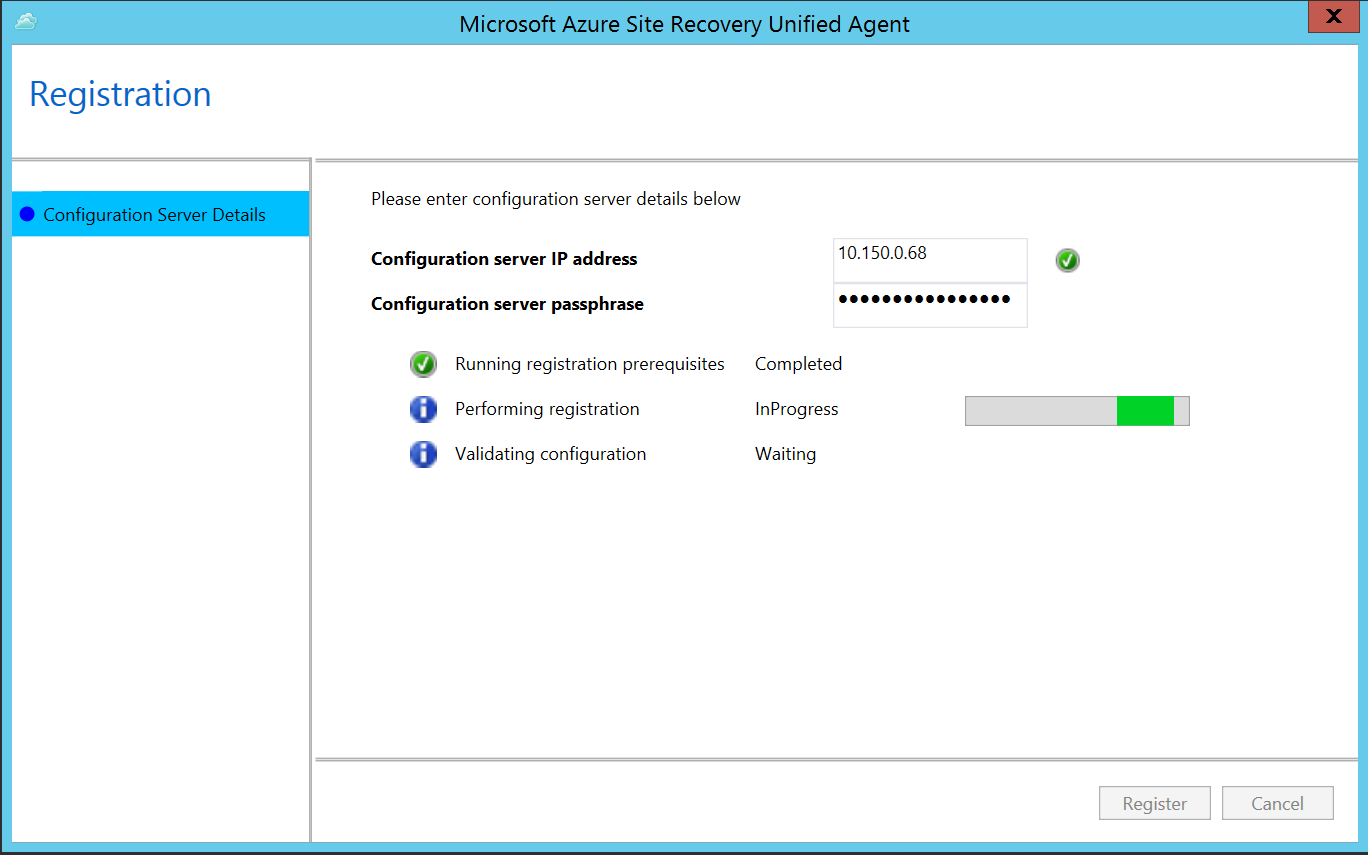
[登録] を選択します。 登録が終わったら、[完了] を選択します。
登録が正常に終わると、Azure portal の [Recovery Services コンテナー]>[Site Recovery Infrastructure](Site Recovery インフラストラクチャ)>[構成サーバー] で、構成サーバーのマスター ターゲット サーバーの一覧に、サーバーが表示されます。
Note
最新バージョンの Windows 用マスター ターゲット サーバー統合セットアップ ファイルをダウンロードしてください。
次のステップ
Site Recovery Deployment Planner をダウンロードして実行します。